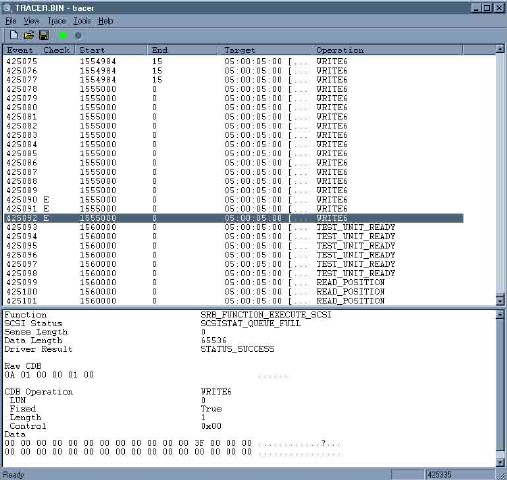Backup-Abbruch mit Fehler E00084F4 "Ein an das System angeschlossenes Gerät funktioniert nicht."
Inhaltsverzeichnis
- 1 Problembeschreibung
- 2 Lösungsansatz
- 2.1 HP Insight Agent aktualisieren
- 2.2 StorPort Treiber aktualisieren (NUR Windows Server 2003)
- 2.3 HP TapeTools installieren und eine 100 GB Testsicherung durchführen
- 2.4 HP Management Agents deaktivieren
- 2.5 HP Dienste deaktivieren
- 2.6 Nachtrag zu diesem Beitrag
- 2.7 Problemlösung durch Konfiguration der gemonitorten Parameter
- 3 Bewertung
- 4 Nützliche Links
Problembeschreibung[Bearbeiten]
Während der Ausführung des Backups bricht die Sicherung an einem HP ProLiant Server mit dem Fehler E00084F4 Ein an das System angeschlossenes Gerät funktioniert nicht. ab. Das Aktualisieren sämtlicher Treiber, Software etc. bringt nichts, der Fehler besteht weiterhin. In meiner Umgebung handelt es sich um einen HP ProLiant DL320 G5 Server mit Windows Server 2008 R2 als Betriebssystem, als Backup-Laufwerk wird ein HP Ultrium 3 external Tape Drive eingesetzt.
Lösungsansatz[Bearbeiten]
Zunächst mal wird der ein oder andere auf ein SCSI-Problem tippen: der Tausch von Laufwerk, SCSI-Controller und -Kabel bleiben aber (zumindest bei mir) erfolglos. Google spuckt letzten Endes einiges aus - der Artikel auf der Symantec Webseite ist jedoch der Interessanteste von allen. Hier die Anleitung im Detail:
HP Insight Agent aktualisieren[Bearbeiten]
Netter Ansatz. Ich habe über die Treibersuchfunktion auf der HP-Webseite die neueste HP ProLiant SmartStart CD 8.40 (Stand dieses Beitrags: April 2010) heruntergeladen und drüberinstalliert. Führe dann das Programm Tracer.exe (befindet sich im BackupExec-Installationspfad, also z. B. unter C:\Programme\Symantec\BackupExec\) aus und starte eine Testsicherung. Sollte erneut der Fehler
unter BackupExec bzw.
im Tracer auftauchen, führe nachfolgende Schritte aus.
StorPort Treiber aktualisieren (NUR Windows Server 2003)[Bearbeiten]
Der Treiber kann auf der Microsoft-Homepage heruntergeladen werden. Installieren, Backup zum Testen ausführen.
HP TapeTools installieren und eine 100 GB Testsicherung durchführen[Bearbeiten]
Tja - dies habe ich zum Schluss, wie ich alles Andere eingestellt / deaktiviert hatte, ausprobiert. Die Tape Tools kann man sich hier herunterladen. Das Gemeine an dem Ding: es zeigte bei mir keinerlei Probleme an...
HP Management Agents deaktivieren[Bearbeiten]
Brachte bei mir auch nicht den großen Wurf. Wer's dennoch testen will:
- Systemsteuerung öffnen
- HP Management Agents aufrufen und in der linken Spalte zunächst SCSI Information anklicken, auf den Remove->-Button und dann das Selbe mit dem Performance Monitor
Bestätigen, dass die Dienste neu gestartet werden, dann wie oben beschrieben ggf. eine Testsicherung durchführen und prüfen, ob das Backup läuft.
HP Dienste deaktivieren[Bearbeiten]
Der beste Ansatz, um zu testen, ob HP in die Suppe spuckt... Die Dienste
HP Insight Server Agents HP Insight Storage Agents HP Insight Foundation Agents HP WMI Storage Providers
stoppen/deaktivieren, dann das Programm Tracer.exe aufrufen und eine Sicherung starten. Wer's genau wissen will, kann natürlich die einzelnen Dienste nacheinander anhalten und so rausfinden, welcher Dienst zum Problem führt... Sollte jetzt noch immer der Fehler
auftauchen, bleibt nur noch übrig, die Software HP Insight Manager zu deinstallieren oder sich mit dem HP Support anzulegen :-)
Nachtrag zu diesem Beitrag[Bearbeiten]
Laut Auskunft des HP Support ist der Fehler bekannt: man soll oben genannte 4 Dienste deaktivieren und mit dem Fehler leben, da ja dann die Sicherung läuft - so die Aussage des Supports. Danke schön für die super Unterstützung!
Problemlösung durch Konfiguration der gemonitorten Parameter[Bearbeiten]
Hallo zusammen. Ich habe eine Lösung gefunden, ohne gleich den ganzen Agent-Dienst abschalten zu müssen. Da ich darauf angewiesen bin, dass die Array-Status-Informationen sowie der Gesundheitszustand der SAS-Platten via SNMP reportet werden MÜSSEN UND das Backup funktionieren soll..
Gibt es in der Systemsteuerung einen Eigenen Punkt -> Systemsteuerung -> HP Management Agents
-> unter Reiter "Services"
SCSI Informationen von "Active Agents" nach "Inactive Agents"
verschieben..
.. schon fummelt der HP Storage Agent nicht mehr im SCSI-Bus rum und die Backups laufen entsprechend korrekt durch.
Systemumgebung: Windows Server 2008 R2 / Backup Exec 2010 SP1 / externes LTO3 von HP (Ultrium 920)
Vielleicht hilft der Tipp dem Einen oder Anderen weiter *g* Grüsse Wolfgang